Ảnh trắng đen luôn mang đến cảm giác hoài cổ, nghệ thuật và tập trung vào cảm xúc. Nếu bạn đang muốn tạo ảnh trắng đen nhưng không có phần mềm Photoshop cài trên máy, thì Photoshop Online là giải pháp lý tưởng. Chỉ với vài thao tác đơn giản, bạn đã có thể biến ảnh màu thành ảnh trắng đen đầy ấn tượng ngay trên trình duyệt.
Dùng tính năng đen trắng
Đây là công cụ chuyên biệt trong Photoshop Online để chuyển ảnh màu sang trắng đen một cách tự nhiên và sắc nét.
Bước 1: Truy cập Photoshop Online
- Mở trình duyệt bất kỳ (Chrome, Cốc Cốc, Firefox, Safari…)
- Vào website: https://photoshopanh.online
Bước 2: Tải ảnh cần sửa
- Vào Tệp > Mở hoặc chọn Mở tệp từ máy tính để đưa ảnh vào phần mềm.
Bước 3: Áp dụng hiệu ứng đen trắng
Trên thanh menu, chọn Hình ảnh > Điều chỉnh > Đen trắng
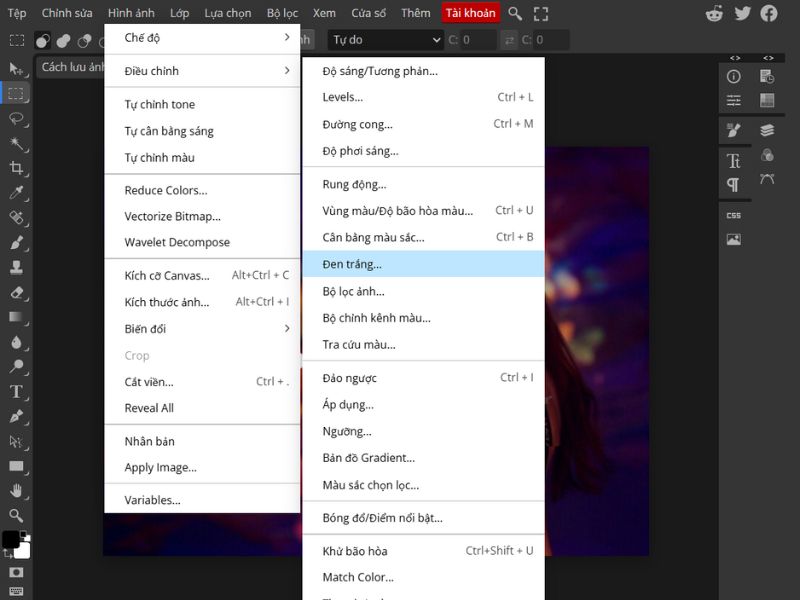
Bước 4: Tuỳ chỉnh thông số màu
Bạn có thể tinh chỉnh độ sáng tối của từng gam màu cũ (Đỏ, Vàng, Xanh lá, …..) bằng cách kéo thanh trượt sang trái/phải. Điều này giúp ảnh trắng đen có chiều sâu và cá tính hơn.
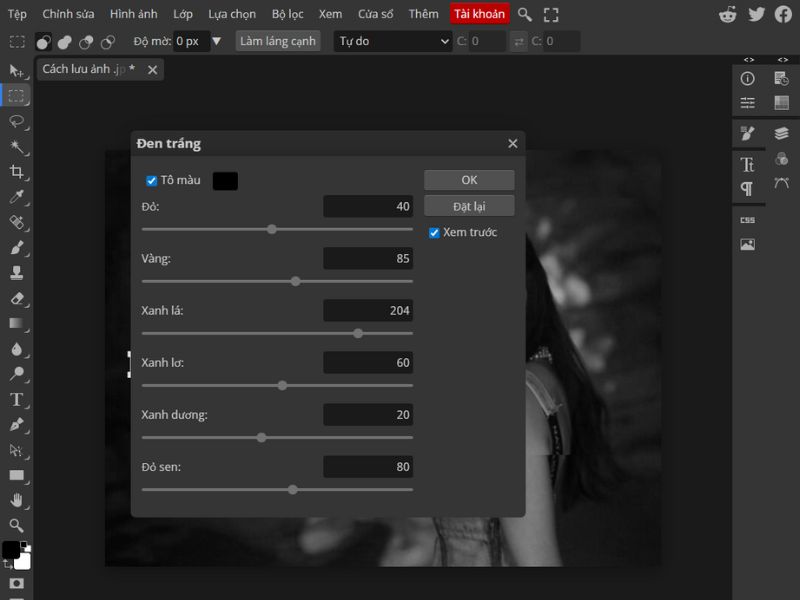
Bước 5: Lưu ảnh về máy
Vào Tệp > Xuất dưới dạng, chọn định dạng ảnh như JPG, PNG,… rồi nhấn Lưu (Save) để tải ảnh về máy.
Tạo ảnh trắng đen bằng tính năng vùng màu/ độ bão hòa màu
Một cách khác nhanh hơn, đơn giản hơn để chuyển ảnh sang trắng đen là giảm độ bão hòa màu sắc.
Cách thực hiện:
- Vào Hình ảnh > Điều chỉnh > Vùng màu/ Độ bão hòa màu
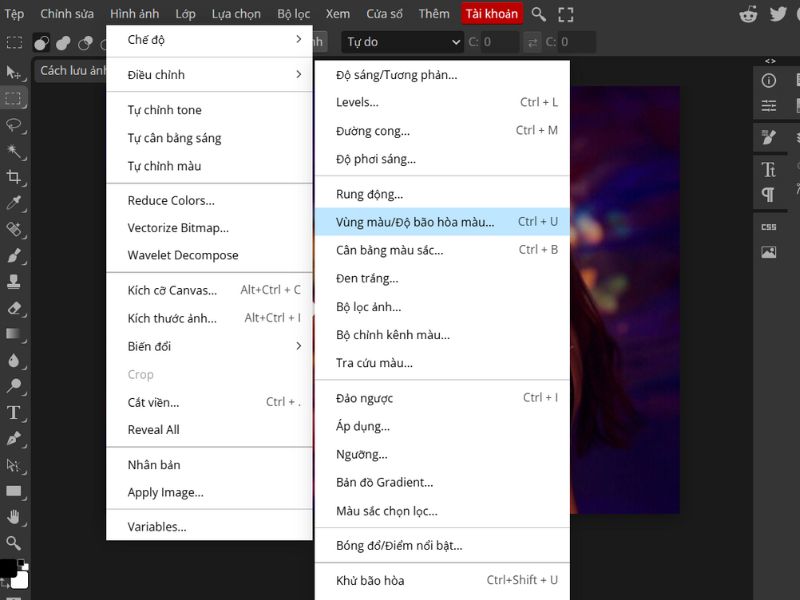
- Kéo thanh Saturation (độ bão hòa) về phía bên trái hết mức (giá trị = -100). Nhấn OK để xác nhận
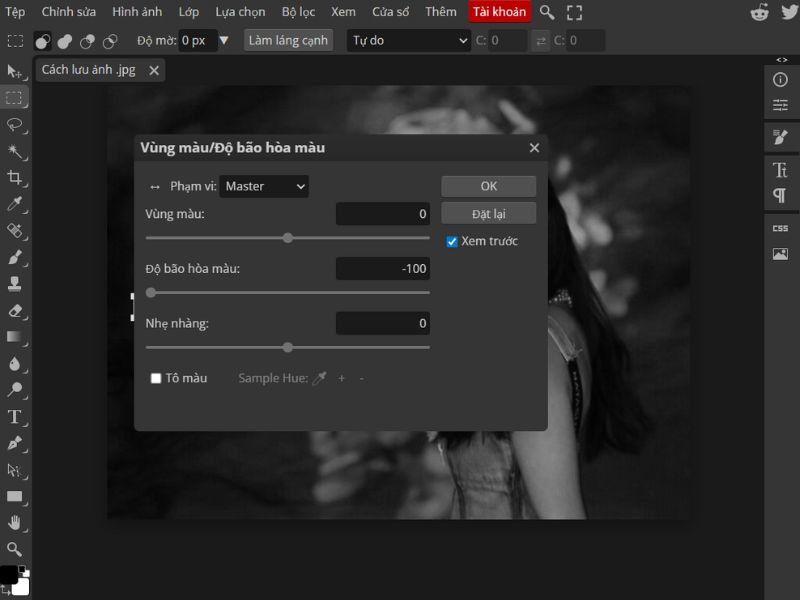
Kết quả là ảnh sẽ lập tức chuyển sang chế độ trắng đen nhẹ nhàng, phù hợp nếu bạn muốn xử lý nhanh và không cần quá nhiều tùy chỉnh nâng cao.
Kết luận
Tạo ảnh trắng đen trong Trình chỉnh sửa ảnh Online không hề phức tạp. Dù bạn là người mới hay dân thiết kế, chỉ cần vài bước là có thể biến ảnh thường thành những bức ảnh nghệ thuật, đậm chất cảm xúc. Hãy thử cả hai cách để chọn phương pháp phù hợp với mục đích sử dụng của bạn.

Bài viết liên quan: